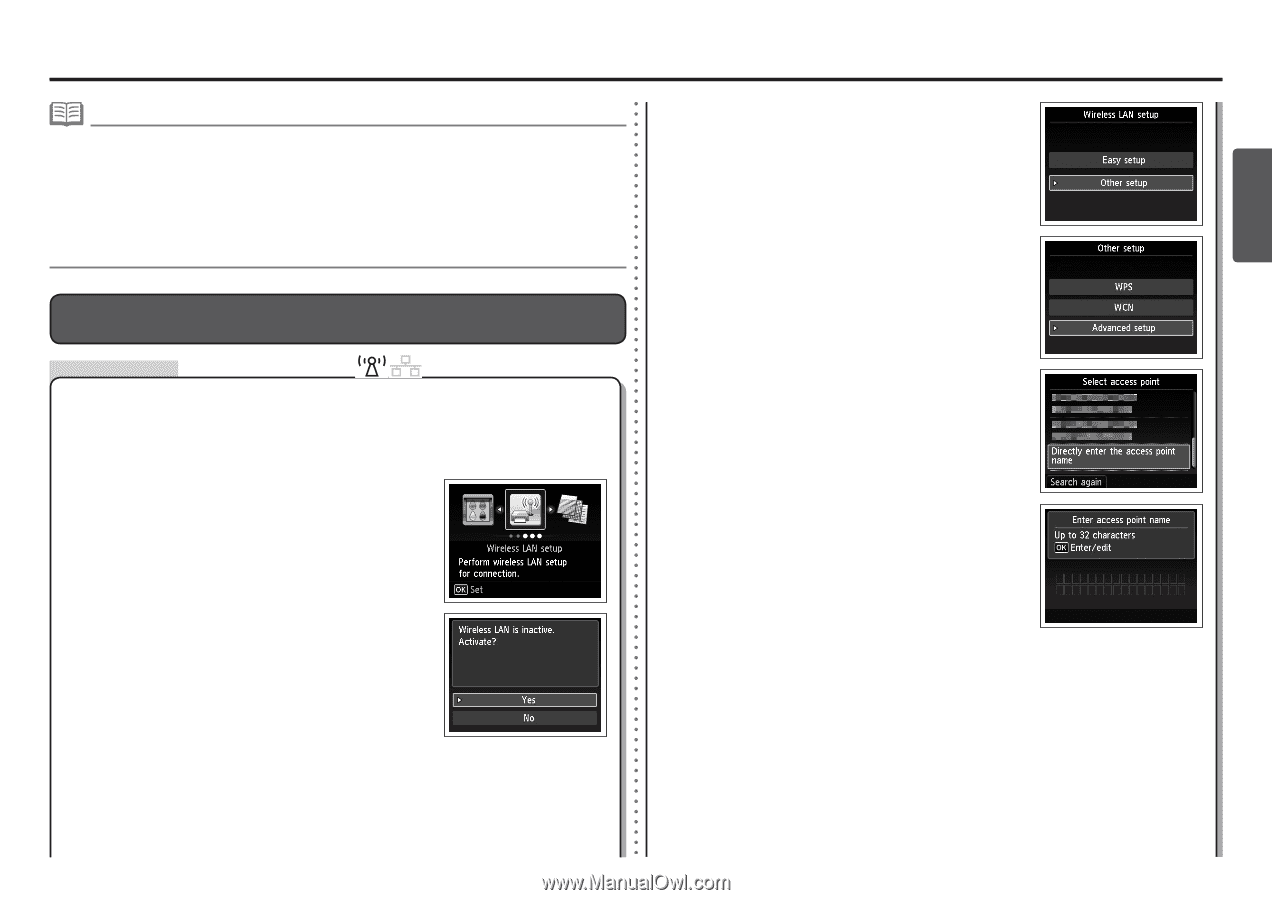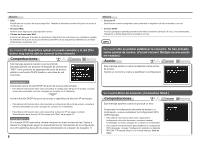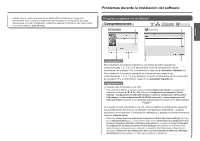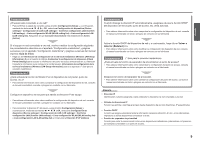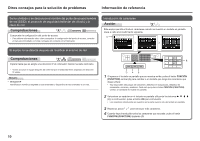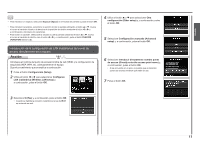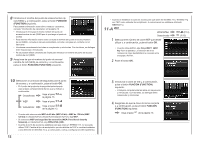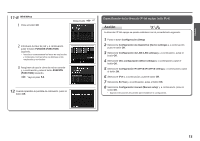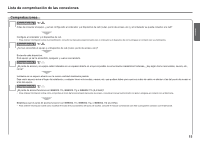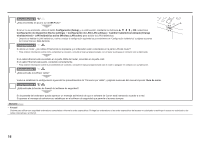Canon PIXMA MX882 Network Setup Troubleshooting - Page 28
Acción, Introducción de la configuración de LAN inalámbrica del punto de
 |
View all Canon PIXMA MX882 manuals
Add to My Manuals
Save this manual to your list of manuals |
Page 28 highlights
ESPAÑOL • Para introducir un espacio, seleccione Espacio (Space) en el teclado en pantalla y pulse el botón OK. • Para introducir caracteres, seleccione la sección (C) de la pantalla utilizando el botón { o }, mueva el cursor al carácter situado a la derecha de la posición de destino mediante el botón [ o ] y, a continuación, introduzca los caracteres. • Para borrar un carácter, seleccione la sección (C) de la pantalla utilizando el botón { o }, mueva el cursor al carácter de destino con el botón [ o ] y, a continuación, pulse el botón FUNCIÓN (FUNCTION) derecho (E). Introducción de la configuración de LAN inalámbrica del punto de acceso directamente en el equipo Acción Introduzca el nombre del punto de acceso/nombre de red (SSID) y la configuración de seguridad (WEP, WPA, etc.) directamente en el equipo. Siga el procedimiento que se explica a continuación. 1 Pulse el botón Configuración (Setup). 2 Utilice el botón [ o ] para seleccionar Configurac. LAN inalámbrica (Wireless LAN setup) y, a continuación, pulse el botón OK. 4 Utilice el botón { o } para seleccionar Otra configuración (Other setup) y, a continuación, pulse el botón OK. 5 Seleccione Configuración avanzada (Advanced setup) y, a continuación, pulse el botón OK. 6 Seleccione Introducir directamente nombre punto de acceso (Directly enter the access point name) y, a continuación, pulse el botón OK. • Si se encuentra en un piso, es posible que se detecten puntos de acceso cercanos que estén en uso. 7 Pulse el botón OK. 3 Seleccione Sí (Yes) y, a continuación, pulse el botón OK. • Cuando se habilita la conexión inalámbrica, la luz de Wi-Fi se enciende en azul. 11